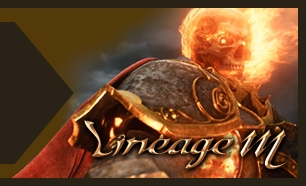мҳӨлҠҳ м»ҙн“Ён„°лҘј 분н•ҙ мІӯмҶҢ мһ¬мЎ°лҰҪ н•ҳлҠ”к№Җм—җ мЎ°лҰҪ мҲңм„ңлҘј мӮ¬м§„м°Қм–ҙліҙм•ҳмҠөлӢҲлӢӨ.
н•ҳлӢӨк°Җ мЎ°лҰҪн•ҳкі лӮҳм„ң м°Қм–ҙлІ„л ёлӢӨлҚҳк°Җ н•ҙм„ң мўҖ лҢҖ충мқём җ м°ёкі л°”лһҚлӢҲлӢӨ.
-----------------------------------------------------------------------------------------------------------
1. лӘЁл“ л¶Җн’Ҳмқ„ кәјлӮҙлҶ“мҠөлӢҲлӢӨ.
2. CPUмқҳ м„ёлӘЁлҘј нҷ•мқён•©лӢҲлӢӨ.

мўҢмёЎн•ҳлӢЁм—җ м„ёлӘЁ ліҙмқҙмӢңмЈ ?
мӮ¬м§„мқҖ лҰ°н•„л“ңмһ…лӢҲлӢӨл§Ң, лӢӨлҘё CPUлҸ„ лӢӨ мһҲмҠөлӢҲлӢӨ. AMDлҸ„мҡ”.
3. ліҙл“ң мӢңн”јмң мҶҢмј“м—җ м„ёлӘЁлҘј м°ҫмҠөлӢҲлӢӨ.
лҸҷк·ёлқјлҜё м№ң л¶Җ분мһ…лӢҲлӢӨ.
м—ӯмӢң мўҢмёЎн•ҳлӢЁм—җ м„ёлӘЁ ліҙмқҙмӢңмЈ ?
мӮ¬м§„мқҖ 1156мҶҢмј“ p55ліҙл“ңмһ…лӢҲлӢӨл§Ң лӢӨлҘёлҚ°лҸ„ лӢӨ мһҲмҠөлӢҲлӢӨ.
AMDлҠ” мЎ°кёҲ лӢӨлҰ…лӢҲлӢӨл§Ң м—ӯмӢң м„ёлӘЁн‘ңмӢңк°Җ мһҲмҠөлӢҲлӢӨ.
4. мӢңн”јмң мқҳ м„ёлӘЁмҷҖ В ліҙмҠӨ мҶҢмј“мқҳ м„ёлӘЁлҘј л§һ추м–ҙ мӢңн”јмң лҘј лҶ“кі кұёмҮ лҘј мһ к°ҖлІ„лҰҪлӢҲлӢӨ.
мқҙлҹ° мӢқмңјлЎңмҡ”. AMDлҸ„ лҢҖлҸҷмҶҢмқҙ н•©лӢҲлӢӨ.
5. мӢңн”јмң мҝЁлҹ¬лҘј мһҘм°©н•©лӢҲлӢӨ.
мқён…”мқҖ н‘ёмү¬н•Җ л°©мӢқмңјлЎң л§җ к·ёлҢҖлЎң лҲҢлҹ¬м„ң мһҘм°©н•ҳкі лҸҢл Өм„ң кі м •мӢңнӮӨлҠ” л°©мӢқмһ…лӢҲлӢӨ.
AMDлҠ” кұём№ кіім—җ кұём№ҳкі кұёмҮ лЎң мһ к°ҖмЈјмӢңл©ҙ лҗ©лӢҲлӢӨ.
м ңк°Җ мӮ¬м ңмҝЁлҹ¬лҘј м“°кё°м—җ мӮ¬м§„мқҖ мғқлһөн•ҳкІ мҠөлӢҲлӢӨ.
мһҳ лӘЁлҘҙмӢңлҠ” 분мқҖ л©”мқёліҙл“ң л©”лүҙм–јмқ„ м°ёкі н•ҙмЈјм„ёмҡ” к·ёлҰјмңјлЎң мһҗм„ёнһҲ м„ӨлӘ…лҗҳм–ҙмһҲлӢөлӢҲлӢӨ.
мҝЁлҹ¬ м„ мқҖ 4лІҲ мӮ¬м§„мқҳ CPU_FAN мң„м№ҳм—җ кҪӮм•„мЈјмӢңл©ҙ лҗ©лӢҲлӢӨ.
лҸҷк·ёлқјлҜё м№ң л¶Җ분мқҙм§Җмҡ”...
6. лһЁмҠ¬лЎҜмқ„ нҷ•мқё н•©лӢҲлӢӨ.
лҸҷк·ёлқјлҜё м№ң л¶Җ분мһ…лӢҲлӢӨ.
DIMM A1 A2 ліҙмқҙмӢңмЈ ?? м ҒнҳҖмһҲлҠ” к·ёлҢҖлЎң A2к°Җ нҡҢмғү A1мқҙ н•ҳлҠҳмғү мһ…лӢҲлӢӨ.
л°ҳлҢҖнҺёмқҖ DIMM B1 B2лЎң мғүмқҖ к°ҷмҠөлӢҲлӢӨ.
л‘җк°ңлҘј кҪӮмңјмӢ лӢӨл©ҙ A1 B1м—җ кҪӮм•„мЈјм…”м•јн•ҳкі , н•ҳлӮҳл§Ң кҪӮлҠ”лӢӨл©ҙ A1мқҙлӮҳ B1м—җ кҪӮм•„мЈјм…”м•ј н•©лӢҲлӢӨ.
В
(추к°Җ)мғҢл””лёҢлҰҝм§ҖлҠ” A1A2 мҲңм„ңк°Җ л°”лҖҢм—ҲмҠөлӢҲлӢӨ. A1мқҙ м•ҲмӘҪ A2к°Җ л°”к№ҘмӘҪмңјлЎң л°”лҖҢм—ҲмҠөлӢҲлӢӨ.
В
к·ёлҹ¬лҜҖлЎң л“Җм–јмұ„л„җ, мҰү л‘җк°ңлҘј кҪӮлҠ”лӢӨл©ҙ A2B2м—җлӢӨк°Җ кҪӮм•„мЈјм…”м•јн•©лӢҲлӢӨ.
7. мҠ¬лЎҜ нҒ¬кё°лҘј мһҳ нҷ•мқён•ңнӣ„ нһҳк»Ҹ лҲҢлҹ¬ кҪӮм•„мӨҚлӢҲлӢӨ.
кёёмқҙк°Җ лӢӨлҘҙкё°л•Ңл¬ём—җ мһҳлӘ» кҪӮмңјмӢңл©ҙ кҪӮнһҲм§Җ м•ҠмңјлӢҲ лӢӨмӢңн•ңлІҲ нҷ•мқён•ҙ мЈјмӢңкё° л°”лһҚлӢҲлӢӨ.
м ңкё°м–өмңјлЎң AMDлҠ” л°©н–Ҙмқҙ л°ҳлҢҖмҳҖмҠөлӢҲлӢӨ.
8. I/O мүҙл“ңлҘј мјҖмқҙмҠӨм—җ мһҘм°©н•ҙмӨҚлӢҲлӢӨ.
мқҙл…Җм„қмқ„
мјҖмқҙмҠӨ л’Өм—җ(нӮӨліҙл“ң л§Ҳмҡ°мҠӨ лӘЁлӢҲн„° кҪӮлҠ”кіі) кҪӮм•„мӨҚлӢҲлӢӨ.
9. л©”мқёліҙл“ңмҷҖ нҢҢмӣҢлҘј мјҖмқҙмҠӨм—җ мһҘм°© н•©лӢҲлӢӨ.
лӮҳмӮ¬кө¬л©Қ л§һм¶°м„ң лӮҳмӮ¬ к°җм•„мЈјмӢңл©ҙ лҗ©лӢҲлӢӨ.
лӘЁлҘҙмӢңкІ мңјл©ҙ л©”лүҙм–јмқ„ ліҙм„ёмҡ” мјҖмқҙмҠӨ л©”лүҙм–јмқҙлқјл“ к°Җ нҢҢмӣҢ л©”лүҙм–јм—җ к·ёлҰјмңјлЎң мһҳ м„ӨлӘ… лҗҳм–ҙмһҲмқ„кІҒлӢҲлӢӨ.
10. 24н•Җ мЈјм „мӣҗ м„ кіј 8(нҳ№мқҖ 4)н•Җ ліҙмЎ°м „мӣҗм„ мқ„ л©”мқёліҙл“ңм—җ кҪӮм•„мӨҚлӢҲлӢӨ.
лҸҷк·ёлқјлҜё м№ң л¶Җ분мқҙ 24н•Җ мң„м№ҳмһ…лӢҲлӢӨ.
24н•Җ кҪӮмқҖ мӮ¬м§„мқҙкі
лҸҷк·ёлқјлҜё м№ң л¶Җ분мқҙ 8н•Җ мң„м№ҳмһ…лӢҲлӢӨ.
8н•Җ кҪӮмқҖ мӮ¬м§„мһ…лӢҲлӢӨ. к°„нҳ№ 4н•Җм§ңлҰ¬л§Ң мһҲлҠ”лҚ° к·ёлҹҙкІҪмҡ° мң„м№ҳ к·ёлҰјм—җм„ң мІҳлҹј л§үнҳҖмһҲлҠ”лҚ° л§үнҳҖмһҲлҠ”кұё лӮҙ비л‘җкі В
4н•Җл§Ң кҪӮм•„мЈјмӢңл©ҙ лҗ©лӢҲлӢӨ.
л°©н–Ҙмқҙм•ј м•„л¬ҙлҰ¬ мҙҲліҙлқјлҸ„ мІҷ ліҙл©ҙ м•ҢкІҢлҒ” кұёмҮ к°Җ мһҲм–ҙм„ң мүҪкІҢ кҪӮмңјмӢӨмҲҳ мһҲмҠөлӢҲлӢӨ.
11. н•ҳл“ңлҘј м•Ңл§һмқҖ мң„м№ҳ(3.5лІ мқҙ)м—җ мһҘм°©н•ҳмӢңкі , кі м •мқ„ мӢңнӮЁлӢӨмқҢ, м „мӣҗм„ кіј лҚ°мқҙн„° м„ мқ„ кҪӮм•„мӨҚлӢҲлӢӨ.
мқҙл ҮкІҢ мғқкёҙ л…Җм„қмқҙ sataм „мӣҗм„ мһ…лӢҲлӢӨ.
кҪӮлҠ” л°©н–ҘмқҖ, лӘЁм–‘мқҙ г„ұ мҳҖлӮҳ в”Ң мҳҖлӮҳ м•„л¬ҙнҠј к·ё лӘЁм–‘м—җ л§һм¶°м„ң лҒјмҡ°мӢңл©ҙ лҗ©лӢҲлӢӨ.
кө¬нҳ• IDEмјҖмқҙлё”мқҙлқјл©ҙ мЎ°кёҲ лӢӨлҰ…лӢҲлӢӨ.
мқҙлҹ° м „мӣҗмқ„ мӮ¬мҡ©н•©лӢҲлӢӨ.
12. лҚ°мқҙн„° м„ мқ„ л©”мқёліҙл“ңм—җ кҪӮм•„мӨҚлӢҲлӢӨ.
лҸҷк·ёлқјлҜё м№ң л¶Җ분м—җлӢӨк°ҖВ 11 мӮ¬м§„мқҳ кІҖмқҖ м„ мқ„ В кҪӮм•„мӨҚлӢҲлӢӨ.
IDEлқјл©ҙ лҸҷк·ёлқјлҜё мң—л¶Җ분 м„ёлЎңлЎң кёёкІҢ нҢҢлһҖмғү л¶Җ분мһ…лӢҲлӢӨ.
мқҙлҹ° мӢқмңјлЎңмҡ” в”Ң лӘЁм–‘мқјмҲҳлҸ„мһҲкі г„ҙ лӘЁм–‘мқјмҲҳлҸ„ мһҲмңјлӢҲ лӘЁм–‘ мһҳ ліҙмӢңкі кҪӮм•„мЈјмӢңл©ҙ лҗ©лӢҲлӢӨл§Ң,
ліҙнҶө н•ңлІҲ кј¬м•„м•ј л§һмқ„ кІҒлӢҲлӢӨ.
ODDк°ҷмқҖкІҪмҡ°м—җлҸ„ 5.25 лІ мқҙм—җ мһҘм°©н•ңнӣ„ н•ҳл“ңмҷҖ к°ҷмқҙ н•ҙмЈјмӢңл©ҙ лҗ©лӢҲлӢӨ.
13. к·ёлһҳн”Ҫ м№ҙл“ңлҘј PCI-E лқјкі м ҒнҳҖмһҲлҠ” мҠ¬лЎҜмӨ‘м—җм„ң м ңмқј мң— мҠ¬лЎҜм—җ кҪӮм•„ мӨҚлӢҲлӢӨ.
лҸҷк·ёлқјлҜё м№ң л¶Җ분мһ…лӢҲлӢӨ. ліҙл“ңл§ҲлӢӨ мң„м№ҳлҠ” мӮҙм§қ лӢӨлҰ…лӢҲлӢӨ.
к·ёлҰ¬кі ліҙмЎ° м „мӣҗмқ„ м—°кІ°н•©лӢҲлӢӨ.
мқҙл ҮкІҢ л§җмқҙмЈ . ліҙнҶө к·ёлһҳн”Ҫм№ҙл“ң ліҙмЎ°м „мӣҗм„ мқҖ 6н•ҖмқҙлӮҳ 8н•Җ мқҙкі мң„ мӮ¬м§„мІҳлҹј м»ӨлӮөн„° мғүмқҙ лӢӨлҘҙкұ°лӮҳ
м»Өл„Ҙн„°м—җ PCI-Eлқјкі м ҒнҳҖмһҲмҠөлӢҲлӢӨ.
ліҙмЎ°м „мӣҗ м•ҲкҪӮм•„лҸ„ лҗҳлҠ” м№ҙл“ңк°Җ мһҲкі , 6н•Җ н•ҳлӮҳ мҡ”кө¬н•ҳлҠ” м№ҙл“ңк°Җ мһҲкі , 6н•Җ л‘җк°ң н•„мҡ”н•ң м№ҙл“ңлҸ„ мһҲкі ,
6н•Җн•ҳлӮҳ 8н•Җ н•ҳлӮҳ н•„мҡ”н•ң м№ҙл“ңк°Җ мһҲкі , 8н•Җ л‘җк°ң н•„мҡ”н•ң м№ҙл“ңк°Җ мһҲмҠөлӢҲлӢӨ.
14. м „л©ҙ мҳӨл””мҳӨ м„ , USBм„ , н•ҳл“ң LED нҢҢмӣҢ LED, нҢҢмӣҢ мҠӨмң„м№ҳ, лҰ¬м…Ӣ мҠӨмң„м№ҳ л“ұмқҳ м„ мқ„ кҪӮм•„ мӨҚлӢҲлӢӨ.
м „л©ҙ мҳӨл””мҳӨлҠ” HDAUDIO лқјл“ к°Җ AC97 мқҙлқјкі м ҒнҳҖмһҲкі ліҙнҶө ліҙл“ң мҷјмӘҪ м•„лһҳмһҲмҠөлӢҲлӢӨ.
USBлҠ” USBмҲ«мһҗмҲ«мһҗ лқјкі м ҒнҳҖмһҲкі , ліҙл“ң м•„лһҳмӘҪ мӨ‘м•ҷм—җ мһҲмҠөлӢҲлӢӨ.
н•ҳл“ң LED, нҢҢмӣҢ LED, нҢҢмӣҢ мҠӨмң„м№ҳ, лҰ¬м…Ӣ мҠӨмң„м№ҳлҠ” ліҙл“ң мҳӨлҘёмӘҪ м•„лһҳ мһҲкі , кҪӮлҠ” мҲңм„ңлҠ” ліҙл“ңл§ҲлӢӨ мЎ°кёҲм”© лӢӨлҘҙкі ,
ліҙл“ңм—җ лӢӨ м ҒнҳҖмһҲкёҙ н•©лӢҲлӢӨл§Ң, л©”лүҙм–јмқ„ ліҙкі кҪӮлҠ” нҺёмқҙ лӮ«мҠөлӢҲлӢӨ.
к°„лӢЁнһҲ м Ғмһҗл©ҙ
нҢҢ В мӣҢ В В В мҠӨ н”ј м»Ө
г…Ј В г…Ј В В В г…Ј В В В г…Ј
г…Јг…Ј В В В В г…Јг…Јг…Јг…Ј
н•ҳл“ң В В В В м „мӣҗ лҰ¬м…Ӣ
мқҙлҹ°мӢқмңјлЎң ліҙл“ңм—җ м ҒнҳҖмһҲкі
+ -лҘј кө¬л¶„н•ҙм„ң кҪӮм•„мӨҳм•јн•ҳлҠ”лҚ°, мғүк№”мһҲлҠ”кІҢ +, нқ°м„ мқҙ -мқҙкі В
мң„мҷҖк°ҷмқҙ м–ҙлҠҗ м„ мқём§Җ м ҒнҳҖмһҲлҠ” л¶Җ분мқҙ мң—мӘҪмқ„ н–Ҙн•ҳкІҢ кҪӮлҠ”кІҢ ліҙнҶөмһ…лӢҲлӢӨ.
м•„мҲҳмҠӨ ліҙл“ңк°ҷмқҖкІҪмҡ°м—җлҠ”
Qм»Өл„Ҙн„°лқјкі мң„мҷҖк°ҷмқҖкІғм—җ кҪӮмқҖлӢӨмқҢ ліҙл“ңм—җ кҪӮм•„м„ң м“ёмҲҳ мһҲкі л¶„н•ҙ мЎ°лҰҪмӢңм—җлҠ” мҲңм„ң нҷ•мқё н• н•„мҡ” м—Ҷмқҙ Qм»Өл„Ҙн„° мІҙлЎңВ
лҪ‘м•ҳлӢӨ лҒјмӣ лӢӨ н• мҲҳ мһҲмңјлҜҖлЎң нҺёлҰ¬н•©лӢҲлӢӨ.
15. мҳҶнҢҗмқ„ лӢ«кі нӮӨліҙл“ң л§Ҳмҡ°мҠӨ лӘЁлӢҲн„° нҢҢмӣҢ м „мӣҗм„ л“ұл“ұмқ„ м—°кІ°н•ҳмӢңкі нҢҢмӣҢ мҠӨмң„м№ҳлҘј лҲҢлҹ¬мЈјмӢңл©ҙ лҒқ! мһ…лӢҲлӢӨ.
-----------------------------------------------------------------------------------------------------------
мң„м—җлӢӨлҸ„ мҚјлӢӨмӢ¶мқҙ н•ҳлӢӨк°Җ мқҙлҜё мЎ°лҰҪн•ҳкі м•„м°Ё мӢ¶м–ҙм„ң мӮ¬м§„м°ҚмқҖкұ°лқј мўҖ лҜёнқЎн•©лӢҲлӢӨ.
к·ёлһҳлҸ„ мҷ„м „ лӘЁлҘҙлҠ” мҢ©мҙҲліҙк°Җ м•„лӢҲлқјл©ҙ лҢҖк°• мқҙн•ҙн• мҲҳмһҲлӢӨкі мғқк°Ғн•ҳм—¬ мҳ¬л Өлҙ…лӢҲлӢӨ.
















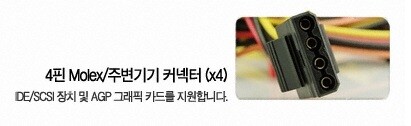









 лҜёлҘҙлҰ¬м•„
лҜёлҘҙлҰ¬м•„